Androidのステータスバーを常に表示させることができるアプリは、「Super Status Bar」というアプリです。
ステータスバーってスマートフォンの状態を一目で確認できる場所のことで、だいたい画面の右上に表示されています。
でも、ゲームとか動画を見ててフルスクリーンにしているとステータスが表示されなくなっちゃいますよね。
電池の残量や電波状況など表示しながら見たいっていうときに困るので、アプリで表示させてみようと思います。
今回はステータスバーを常に表示させたり、表示項目を変更させる方法、色を自分の好みに変更する設定方法をお話ししますね。
Androidのステータスバーを常に表示するアプリ
Super Status Barというアプリを使うとステータスバーを常に表示させることができます!
まず、インストールをして初期設定、次にステータスバーを常に表示させる方法を順番にお話ししていきますね。
英語表記のアプリなので大変ですが、ゆっくりやっていきましょう。
初期設定の方法
- 「START」をタップ
- 「PERMISSONS」の画面が表示される
- 「Modify settings」をタップ
- 端末の指示に従ってOKしていく
- 「Accessibility Servuce」をタップ
- 「OK」をタップ
- 「Super Status Bar」をタップ
- 「Super Status Bar使用」をタップ
- 「許可」をタップ
画像での解説を閉じる場合はここをタップ
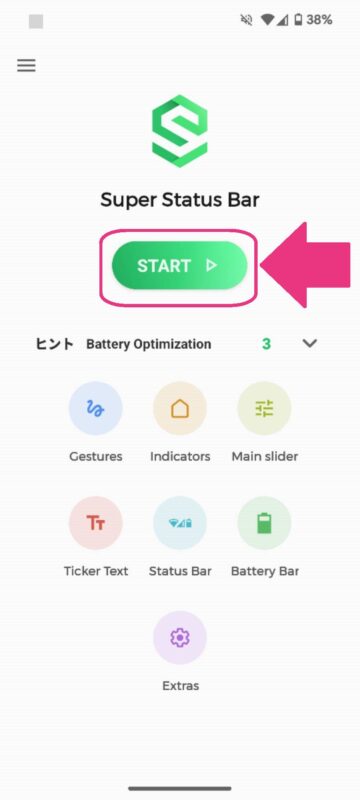
日本語だと「権限許可」という意味です。
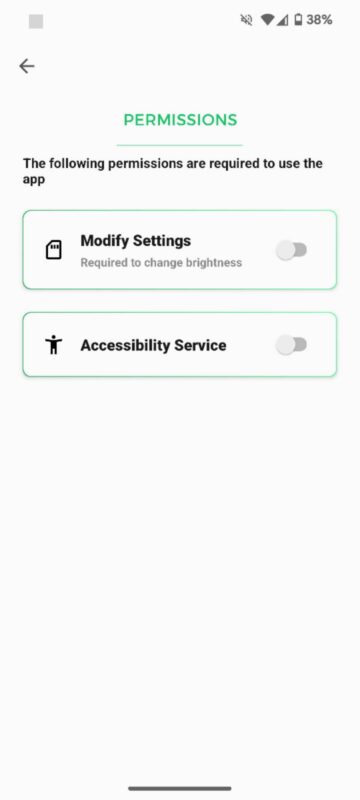
日本語だと「画面設定」といういみです。
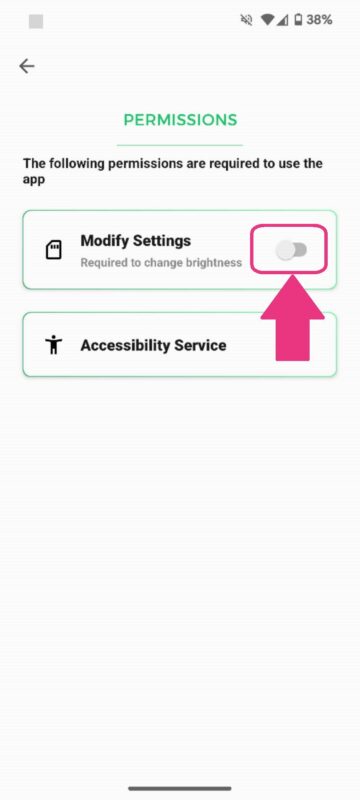
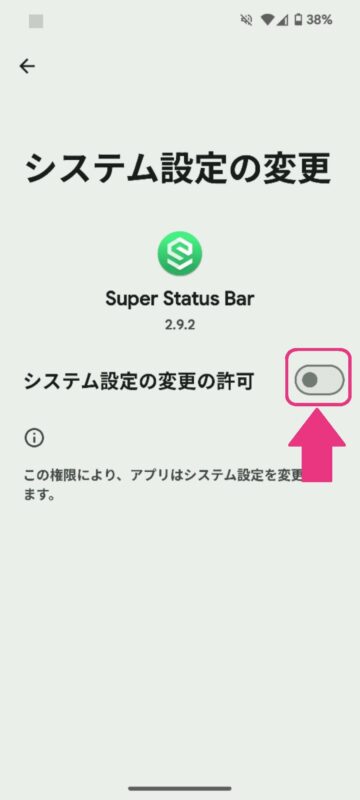
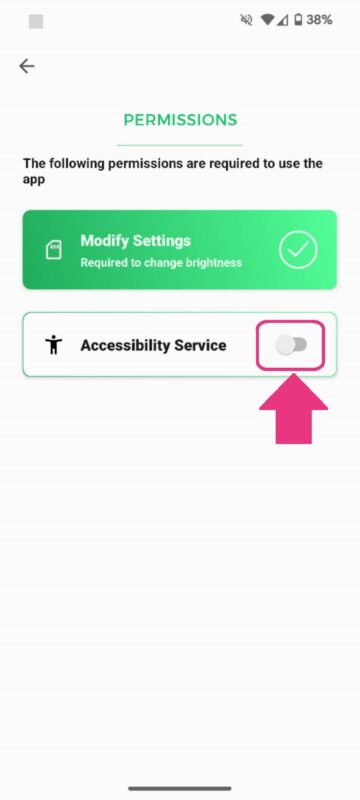
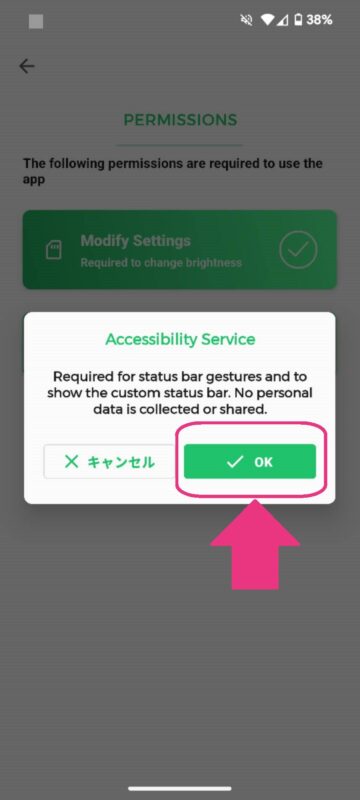
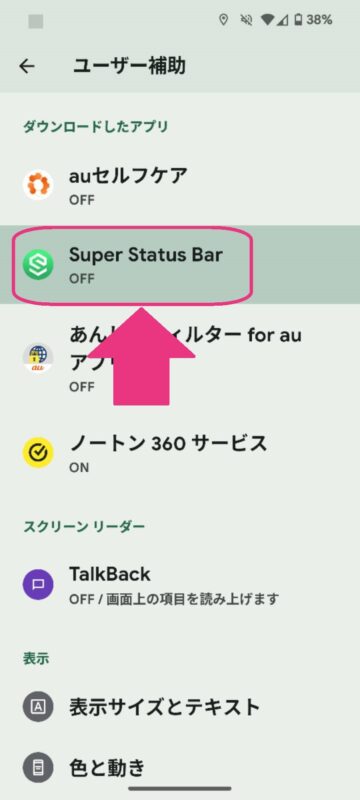
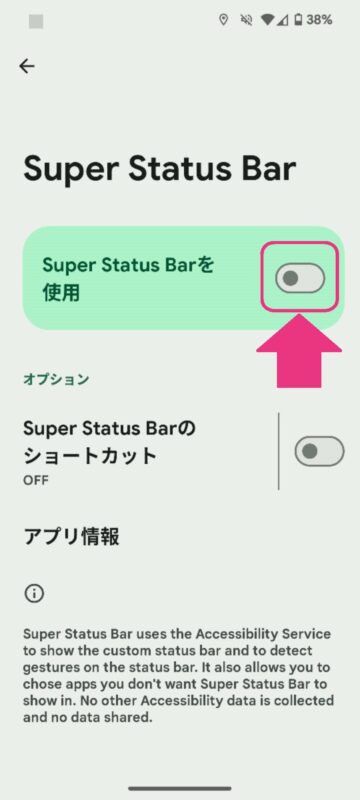
「Super Status Barにデバイスのコントロールを許可しますか?」を「許可」にします。
これで初期設定は完了です。
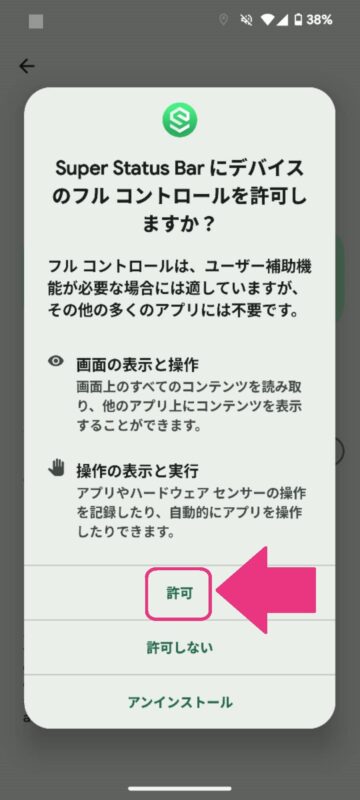
ステータスバーを常に表示させる設定方法
- 「Status Bar」をタップ
- 「CUSTOM」をタップ
- 「Always replace original status bar」をタップ
画像での解説を閉じる場合はここをタップ
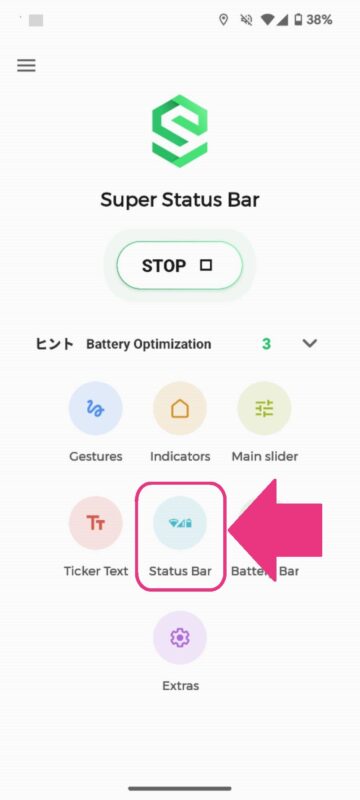
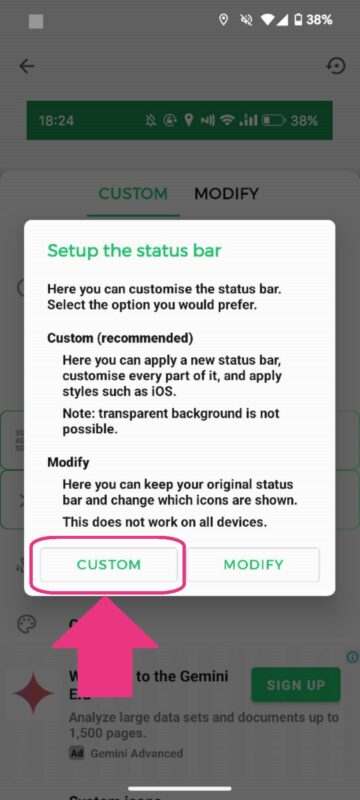
日本語では「常にステータスバーを置き換える」という意味になります。
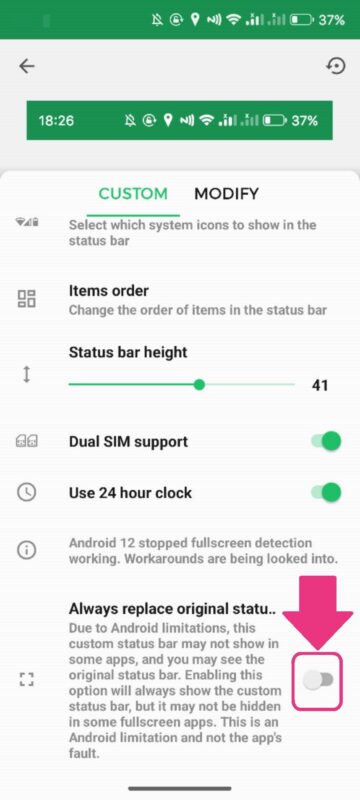
- 初めて使う場合は、端末の通知や管理許可を求められますが、すべて「OK」または「許可」で大丈夫です。
- もともとのステータスバーに重ねているので、ロック画面ではデフォルトのステータスバーが表示されます。
ステータスバーに表示させる項目を変更する
表示させる項目を変更することができるんです。
例えば、電波状況や機内モードの表示を非表示にすることができます。
さっそくやってみましょう。
- 「Status Bar」をタップ
- 「System icons」をタップ
- 表示させない項目のチェックを外す
- 「OK」をタップ
画像での解説を閉じる場合はここをタップ
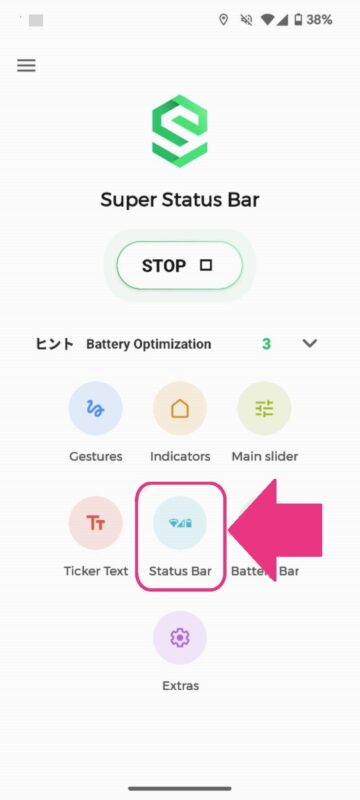
下にスクロールするとあります。
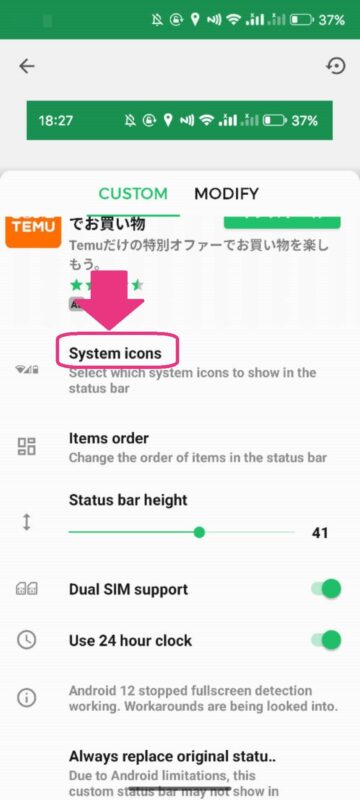
例えば、「電池」のチェックを外すと、電池のマークが非表示になります。
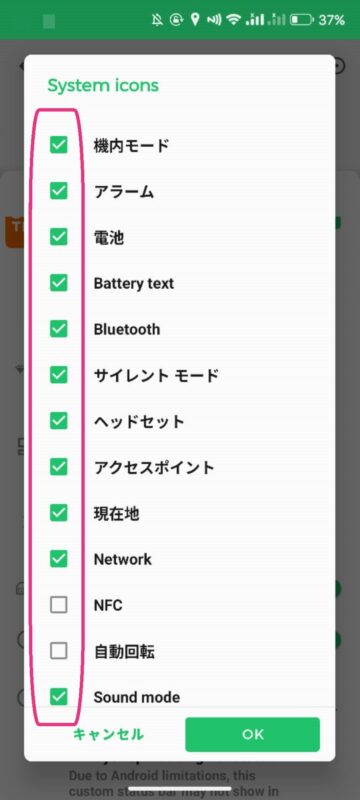
選択が終わったら、右下にある「OK」をタップします。
これで、表示項目の変更が完了です!
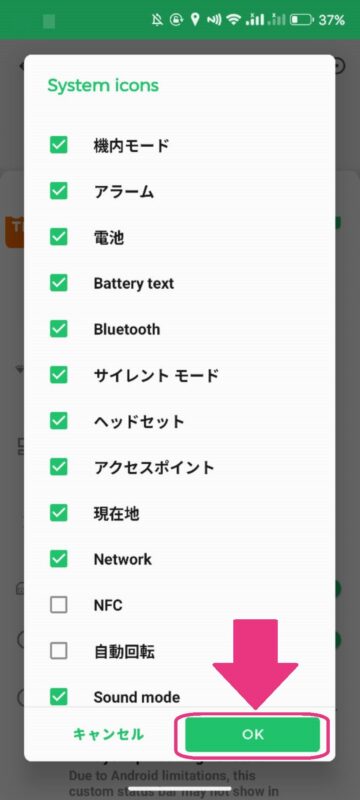
好きな色に変更する方法
ステータスバーを好きな色に変えることができます。
ただし、好きな色に変更するのは有料版でのサービスになるので注意です!
無料版でも決められている色で選択はできるので、やってみましょう。
- 「Status Bar」をタップ
- 「Colors」をタップ
- 「USE CUSTOM COLORS」をタップ
画像での解説を閉じる場合はここをタップ
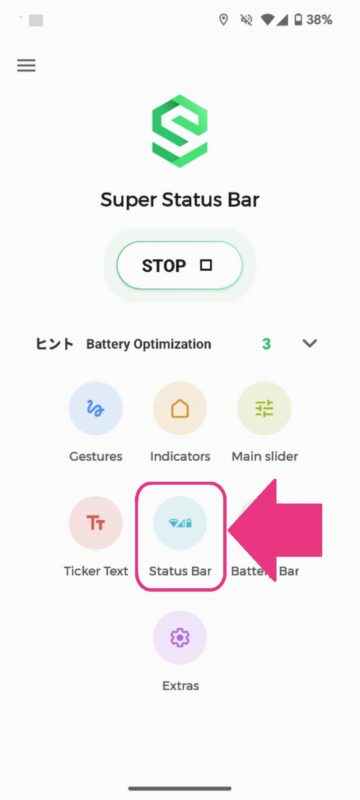
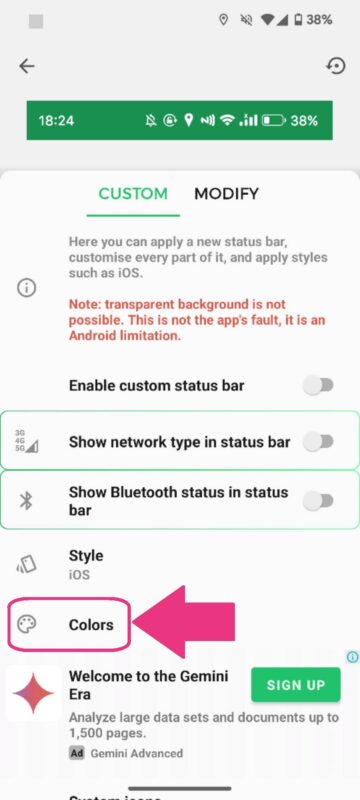
有料版なので注意です。
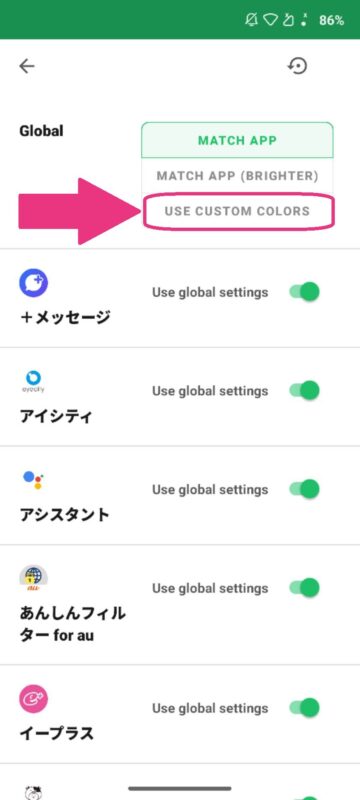
アプリごとに色も変更できます。
好きな色にするのは有料サービスですが、アプリ側からアクセントカラーの選択色が表示されるので選択します。
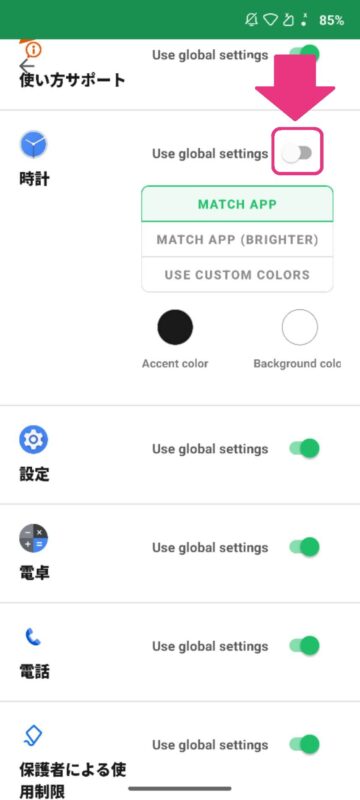
まとめ:ステータスバーを常に表示するにはアプリが便利
Super Status Barというアプリを使うとステータスバーを常に表示させることができます。
デフォルトのステータスバーに重ねて表示しているので、ロック画面のステータスバーはデフォルトで表示されます。
また、表示項目を変更させたり色を変更させることもできるんです。
好きな色に変えるのは有料サービスになります。
使ってみた感覚として、重ねて表示しているからなのか、表示にタイムラグがありましたね。
ただ、表示のデザインを変えたりできるので好みの表示に変えられるのは良かったです。
試してみてくださいね。